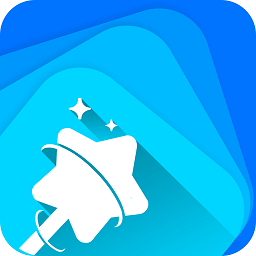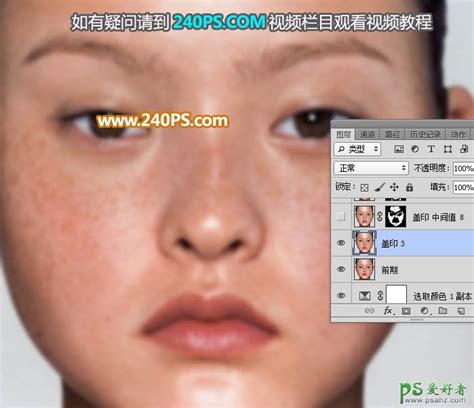Photoshop照片编辑指南
在数字摄影时代,Photoshop已成为摄影师和图像编辑者不可或缺的工具。无论是专业摄影师还是摄影爱好者,掌握如何使用Photoshop修照片都是一项重要的技能。本文将详细介绍如何使用Adobe Photoshop进行照片编辑,涵盖基础调整、色彩校正、细节增强以及特效添加等多个方面,帮助你提升照片质量,让作品更加出色。
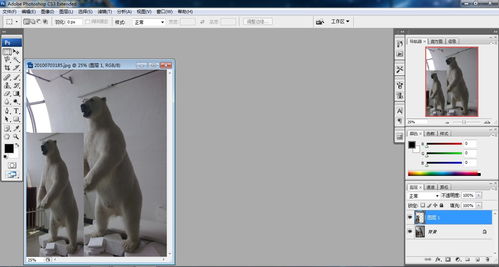
首先,打开Adobe Photoshop软件,并导入你想要编辑的照片。你可以通过“文件”菜单选择“打开”,或者直接将照片拖拽到Photoshop界面中。导入照片后,你将看到一个包含多个工具和面板的工作界面。

一、基础调整
1. 裁剪工具
使用裁剪工具(快捷键C)可以调整照片的构图。在工具栏中选择裁剪工具后,你可以通过拖动照片边缘的边框来改变裁剪区域。此外,你还可以选择不同的裁剪比例,如3:2、4:3、16:9等,或者选择“自由比例”进行自定义裁剪。裁剪完成后,按回车键确认。
2. 旋转和翻转
如果照片的角度不正,可以使用“图像”菜单中的“旋转画布”选项进行调整。你可以选择90度顺时针或逆时针旋转,或者选择“任意角度”进行更精细的调整。此外,你还可以使用“水平翻转”或“垂直翻转”选项来翻转照片。
3. 缩放和移动
使用“缩放工具”(快捷键Z)可以放大或缩小照片,以便更精细地进行编辑。在放大状态下,你可以使用“抓手工具”(快捷键H)来移动照片,查看不同区域。
二、色彩校正
1. 亮度/对比度调整
在“图像”菜单中选择“调整”下的“亮度/对比度”,可以打开亮度/对比度对话框。通过拖动滑块,你可以调整照片的亮度和对比度,使照片更加明亮或更加鲜明。
2. 色阶调整
色阶调整(快捷键Ctrl+L)是调整照片曝光的重要工具。在色阶对话框中,你可以看到直方图和三个滑块:黑色滑块、灰色滑块和白色滑块。通过拖动这些滑块,你可以调整照片的暗部、中间调和亮部,使照片曝光更加均匀。
3. 色彩平衡
色彩平衡(快捷键Ctrl+B)可以帮助你调整照片中的颜色分布。在色彩平衡对话框中,你可以选择不同的颜色通道(如红色、黄色、绿色、青色、蓝色和洋红色),并通过拖动滑块来调整这些颜色的强度。
4. 饱和度调整
饱和度(快捷键Ctrl+U)决定了照片中颜色的鲜艳程度。在饱和度对话框中,你可以通过拖动“饱和度”滑块来调整整体颜色的饱和度。此外,你还可以选择“自然饱和度”选项,它在增加颜色饱和度的同时,会避免颜色过于鲜艳而显得不自然。
三、细节增强
1. 锐化工具
锐化工具可以增强照片的细节和清晰度。在“滤镜”菜单中选择“锐化”下的“智能锐化”或“USM锐化”,可以打开锐化对话框。在这里,你可以调整锐化的数量、半径和阈值,以达到最佳的锐化效果。
2. 减少噪点
高ISO值或长时间曝光可能会导致照片出现噪点。在“滤镜”菜单中选择“杂色”下的“减少杂色”,可以打开减少杂色对话框。通过调整“强度”、“保留细节”和“减少杂色”等参数,你可以有效地减少照片中的噪点。
3. 高光和阴影调整
在“图像”菜单中选择“调整”下的“阴影/高光”,可以打开阴影/高光对话框。通过调整“阴影”和“高光”的滑块,你可以恢复照片中过暗或过亮的区域,使照片的细节更加清晰。
四、特效添加
1. 滤镜效果
Photoshop提供了多种滤镜效果,可以为照片添加不同的特效。在“滤镜”菜单中,你可以找到各种滤镜类别,如模糊、扭曲、渲染、艺术效果等。选择你喜欢的滤镜效果,并调整相关参数,可以为照片增添独特的视觉效果。
2. 图层样式
通过添加图层样式,你可以为照片中的对象添加阴影、发光、倒影等效果。在图层面板中,选择你想要添加样式的图层,然后双击该图层以打开图层样式对话框。在这里,你可以选择不同的样式选项,并调整相关参数,以达到你想要的效果。
3. 文字添加
在照片上添加文字可以为作品增添更多的信息和情感。在工具栏中选择文字工具(快捷键T),然后在照片上点击并输入你想要添加的文字。在字符面板中,你可以调整文字的字体、大小、颜色和对齐方式等属性。此外,你还可以使用图层样式为文字添加特效,如阴影、发光等。
五、保存和导出
完成照片编辑后,你需要将照片保存或导出为所需的格式。在“文件”菜单中选择“保存”或“另存为”,可以选择不同的文件格式,如JPEG、PNG、TIFF等。JPEG格式适用于网络分享和打印,PNG格式适用于需要透明背景的情况,TIFF格式则适用于高质量的打印和存档。
此外,你还可以使用“导出为”功能将照片导出为Web所用格式,如GIF、PNG-8等。在导出对话框中,你可以调整照片的质量、大小和颜色模式等参数,以满足不同的需求。
结语
掌握如何使用Photoshop修照片需要时间和实践。通过不断尝试和调整,你可以逐渐熟悉Photoshop的各种工具和功能,并找到适合自己的编辑流程。无论是基础调整、色彩校正还是细节增强和特效添加,Photoshop都能帮助你提升照片质量,让作品更加出色。希望本文能为你提供有用的指导和启发,让你在Photoshop的编辑之旅中更加得心应手。
-
 掌握Photoshop绝技:打造炫酷阿凡达风格头像资讯攻略11-28
掌握Photoshop绝技:打造炫酷阿凡达风格头像资讯攻略11-28 -
 Photoshop美白教程:轻松实现肌肤美白技巧资讯攻略11-14
Photoshop美白教程:轻松实现肌肤美白技巧资讯攻略11-14 -
 PS制作图片详细步骤指南资讯攻略11-26
PS制作图片详细步骤指南资讯攻略11-26 -
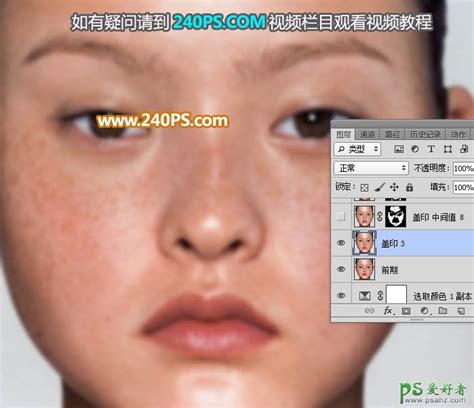 一键美白秘籍:用PS打造无瑕亮白肌肤资讯攻略11-20
一键美白秘籍:用PS打造无瑕亮白肌肤资讯攻略11-20 -
 如何用PS处理照片?资讯攻略11-06
如何用PS处理照片?资讯攻略11-06 -
 轻松学会为照片添加精美相框资讯攻略11-29
轻松学会为照片添加精美相框资讯攻略11-29